Microsoft Azure wurde von Microsoft entwickelt, um Administratoren, IT-Benutzern und im Allgemeinen allen im Technologiebereich tätigen Personen die Möglichkeit zu geben , Hunderte von Ressourcen wie virtuelle Maschinen und Datenbanken zu erstellen, zu bearbeiten und zu verwalten von Daten oder universellen Anwendungen. Aufgrund der zahlreichen Ressourcen in Microsoft Azure kann es vorkommen, dass die Überwachungsaufgabe aufgrund der dort gehosteten Informationsmenge zu einem späteren Zeitpunkt komplexer wird und es schwierig ist, sicher zu sein, wo Fehler auftreten können. Dies hat negative Auswirkungen seit dem Ohne zentrale Kontrolle über jede Ressource können einige Verwaltungsvariablen übersehen werden und die Produktivität beeinträchtigen.
Um dieses Problem zu lösen, hat Azure eine neue kostenlose Funktion namens Advisor integriert, mit der die Überwachungsaufgaben viel einfacher werden und wir detailliert wissen, welche Ressource möglicherweise fehlerhaft ist.
TechnoWikis erklärt in diesem Lernprogramm, dass es sich um einen Advisor handelt und wie er im Azure-Portal verwendet wird.
Dieses Dienstprogramm ist für die Durchführung einer Analyse der Konfiguration der Ressourcen und die Verwendung der Telemetrie für jede Ressource verantwortlich. Darauf aufbauend werden eine Reihe von Empfehlungen und Lösungen zur Verbesserung der Rentabilität, Leistung, Hochverfügbarkeit und Effizienz gestartet die Sicherheit dieser Ressourcen in Azur. Dies führt zu einer besseren Verwaltungsaufgabe und einer höheren Effektivität der implementierten Ressourcen. Dank Advisor können Sie auf folgende Aufgaben zugreifen:
- Sammeln Sie Vorschläge für empfohlene Verfahren auf dynamische, praktische und personalisierte Weise.
- Steigern Sie die Leistung, Sicherheit und Hochverfügbarkeit der einzelnen Ressourcen und ermitteln Sie Möglichkeiten, um die Kosten für Azure zu minimieren.
- Erhalten Sie Empfehlungen mit vorgeschlagenen Maßnahmen online.
Dies ist nützlich, da Azure verschiedene Kostenpläne anbietet und durch die Implementierung verschiedener Ressourcen die Kosten steigen können, sodass eine bessere Kontrolle über diese nicht nur die Effizienz dieser, sondern auch die Wirtschaftlichkeit des Unternehmens verbessert.
1. Greifen Sie in Azure auf das Advisor-Bedienfeld zu
Um auf diese Funktion in Microsoft Azure zugreifen zu können, müssen Sie sich zuerst über den folgenden Link beim Azure-Portal anmelden:
Sobald wir auf Azure zugreifen, finden wir im linken Seitenbereich den Abschnitt “Advisor” oder “Advisor” mit der jeweiligen Umgebung: 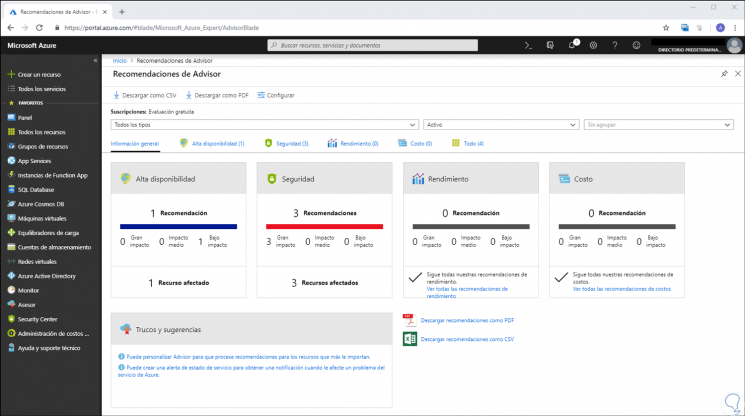
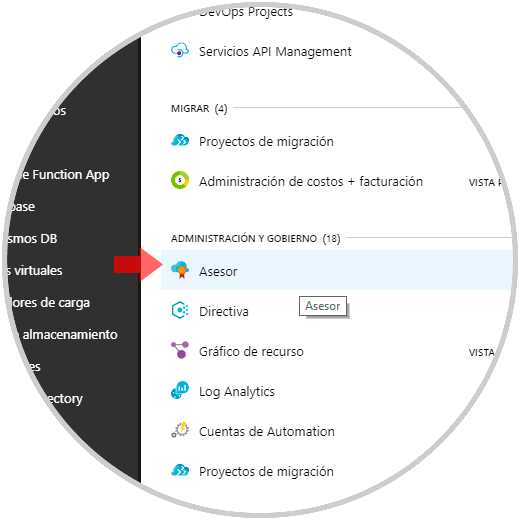
2. Advisor’s Advisor-Umgebung in Azure
Im Advisor-Bereich wird standardmäßig eine Zusammenfassung mit den Empfehlungen für die ausgewählten Abonnements angezeigt. Es ist möglich, die gewünschten Abonnements auszuwählen, um die Empfehlungen anzuzeigen, die im Dropdown-Menü des Abonnementfilters verwendet werden sollen. Dazu klicken wir auf die Schaltfläche “Konfigurieren” und wählen im nächsten Fenster das gewünschte Abonnement aus: 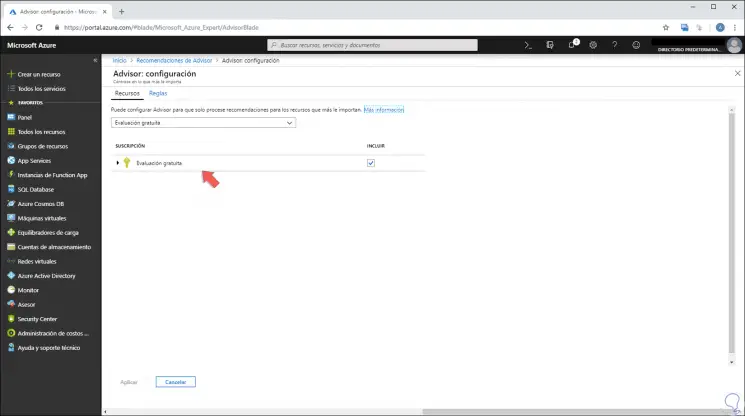
Wenn wir Empfehlungen für eine bestimmte Kategorie erhalten möchten, müssen wir auf eine der aktiven Registerkarten wie Hochverfügbarkeit, Sicherheit, Leistung oder Kosten klicken. 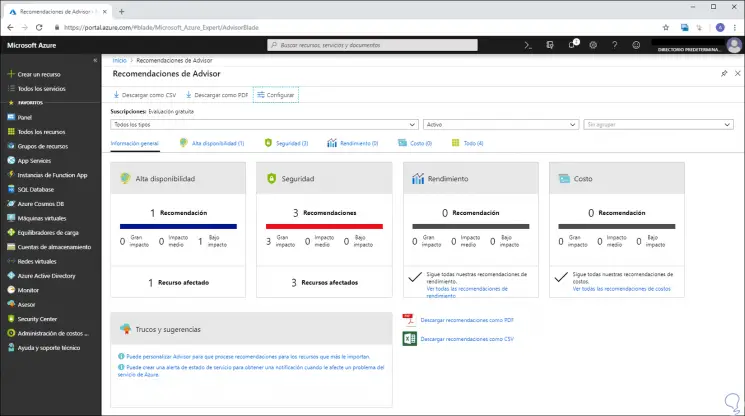
TechnoWikis wird jeden Abschnitt der Empfehlungen in Azure etwas genauer analysieren.
3. Empfehlungen für hohe Verfügbarkeit in Azure Advisor
Mit Azure Advisor (Advisor) können wir die Kontinuität von als kritisch katalogisierten Geschäftsanwendungen gewährleisten und verbessern. Diese Anwendungen setzen voraus, dass Sie immer über Ihre Aktivität verfügen. Daher können wir aufgrund der Empfehlungen für hohe Verfügbarkeit sicher sein, dass diese Anwendungen immer zur Verfügung stehen.
Diese Empfehlungen werden in einigen Abschnitten wie folgt kategorisiert:
Durch die Verwendung dieser Konfiguration wird sichergestellt, dass bei Auftreten eines geplanten oder ungeplanten Wartungsereignisses mindestens eine der virtuellen Maschinen gemäß dem Azure Virtual Machine Service Level Agreement verfügbar ist.
4. Sicherheits- und Leistungsempfehlungen in Azure Advisor
Für Sicherheitsempfehlungen ist der Advisor oder Advisor in Azure Security Center integriert, um die besten Sicherheitsempfehlungen zu erteilen. Mit diesen Empfehlungen ist es möglich, mögliche Bedrohungen viel klarer zu vermeiden und auf sie zu reagieren. Auf diese Weise können wir die Sicherheit von Azure-Ressourcen überwachen.
Der Advisor analysiert regelmäßig den Sicherheitsstatus der aktiven Azure-Ressourcen. Auf diese Weise werden die Empfehlungen erstellt, wenn das Sicherheitscenter Sicherheitslücken erkennt. Es werden Leistungsempfehlungen erstellt, um die Geschwindigkeit und Reaktionsfähigkeit kritischer Geschäftsanwendungen zu verbessern und so deren Verfügbarkeit sicherzustellen. In dieser Art von Empfehlungen finden wir Kategorien wie:
Der Advisor oder Advisor identifiziert die Traffic Manager-Profile mit einer TTL, die häufiger konfiguriert wurde, und empfiehlt, die TTL in 20 Sekunden oder 60 Sekunden zu konfigurieren.
- Optimierung des Aufwands in den virtuellen Maschinen durch die Anpassung der Größe oder das Herunterfahren in nicht genutzten Instanzen.
- Kostensenkung durch den Wegfall nicht bereitgestellter ExpressRoute-Verbindungen.
- Kostensenkung durch Eliminierung oder Neukonfiguration inaktiver virtueller Netzwerkgateways.
- Kauf von Instanzen, die für virtuelle Maschinen reserviert sind, um Geld für die Nutzungskosten zu sparen.
5. Informieren Sie sich über die Details der Advisor-Empfehlungen und implementieren Sie eine Lösung
Klicken Sie für diese Analyse einfach auf eine der im Advisor verfügbaren Empfehlungen. In diesem Fall wechseln Sie zu Sicherheit. Dort sehen Sie Folgendes: 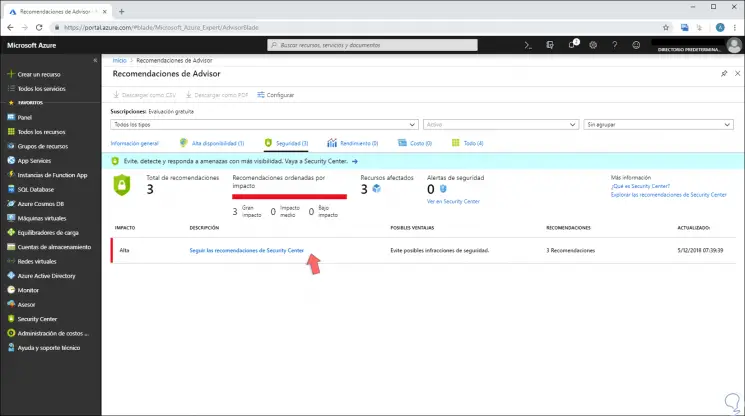
Dort sehen wir folgende Struktur:
- Gesamtzahl der Empfehlungen.
- Reihenfolge nach Auswirkung (Große Auswirkung, mittel oder niedrig).
- Anzahl der betroffenen Ressourcen.
- Anzahl der Sicherheitswarnungen.
Im unteren Teil klicken wir auf die Zeile “Befolgen Sie die Empfehlungen” und im nächsten Fenster sehen wir Folgendes:
- Empfehlung
- Auswirkungen
- Ressource
- Zustand
- Schwere des Fehlers
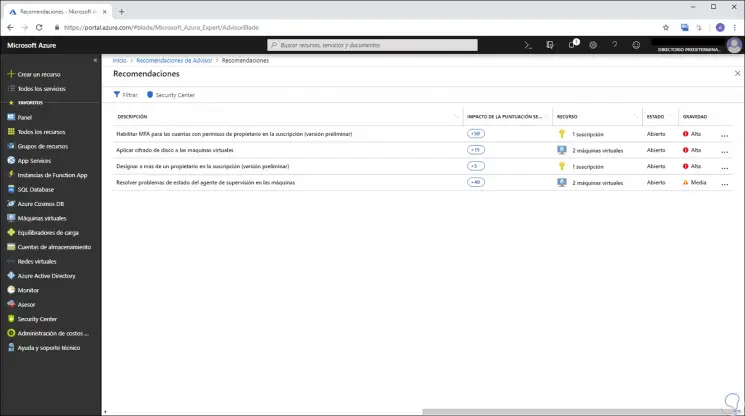
Wir können auf eine der Empfehlungen klicken, um detaillierte Informationen zu diesem Thema zu erhalten. Zum Schluss können wir auf “Empfohlene Aktion” klicken, um die Empfehlung umzusetzen. 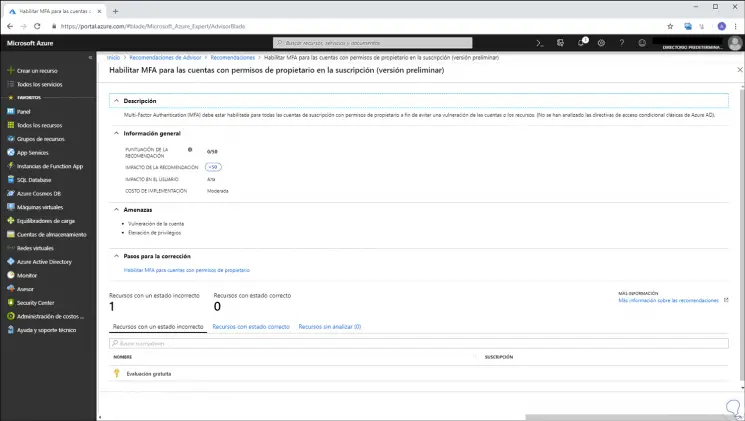
6. Filterempfehlungen in Azure
Falls der Advisor zahlreiche Empfehlungen zur Verfügung stellt, können wir diese für eine viel kleinere und kontrollierte Ansicht filtern. Dazu können wir im Hauptfenster des Advisor nach filtern. Dort aktivieren wir die gewünschten Optionen für einen solchen Filter.
- Typ
- Zustand
- Gruppe
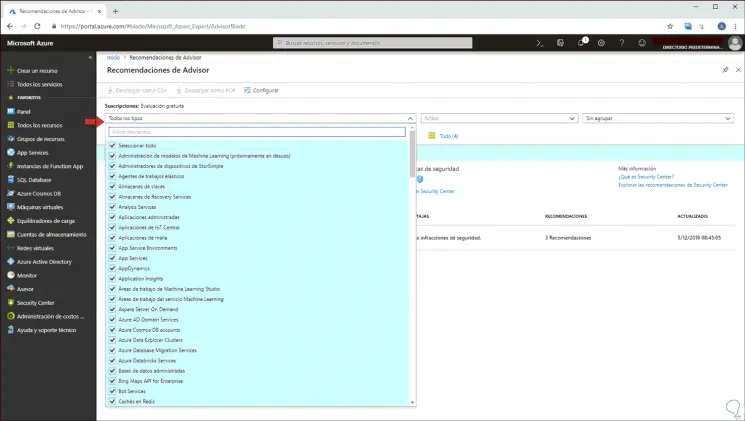
7. Verwerfen Sie eine Empfehlung in Azure
Wenn wir eine vom Berater generierte Empfehlung entfernen möchten, müssen wir auf die Empfehlung zugreifen und dann auf das Kontextmenü der Empfehlung klicken und dort die Option “Verwerfen” auswählen:
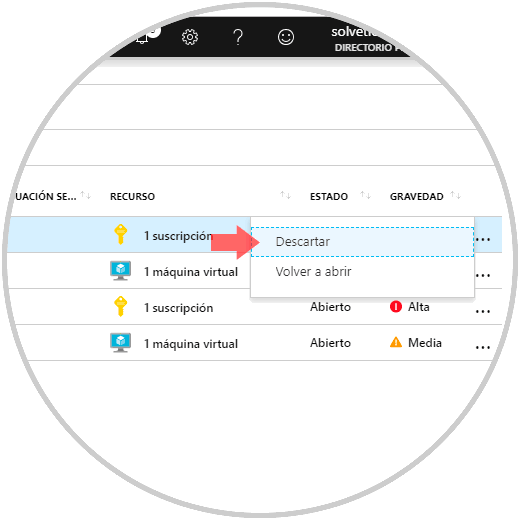
8. Schließen Sie Advisor-Abonnements oder Ressourcengruppen in Azure aus
In vielen Fällen können wir verhindern, dass der Advisor einige Ressourcen sowie Abonnements überwacht, entweder von Testpersonen oder weil dies nicht als notwendig erachtet wird. Um eine Ressource zu verwerfen, klicken Sie im Hauptfenster des Advisor auf die Schaltfläche “Konfigurieren” und anschließend auf das Dropdown-Menü des Abonnements. Wählen Sie dort aus, welche Ressourcen in die Analyse integriert werden sollen. Klicken Sie auf “Übernehmen”, wenn Sie die Änderungen vorgenommen haben. 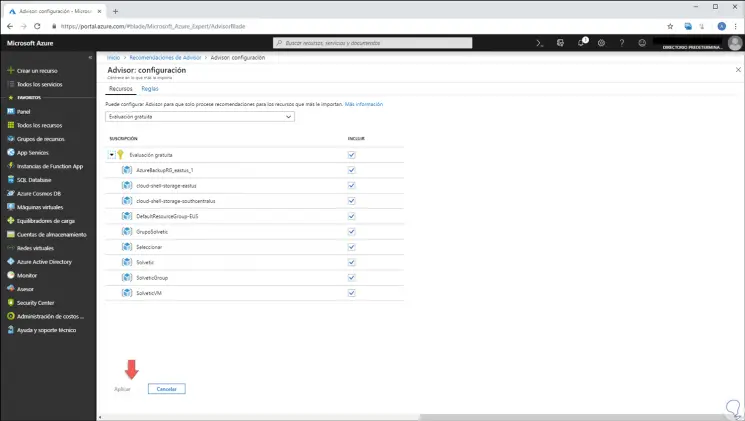
9. Legen Sie in Azure Regeln für die durchschnittliche CPU-Auslastung fest
Der Advisor oder der Advisor überprüft die Nutzung der virtuellen Maschinen innerhalb von 14 Tagen und identifiziert die Maschinen mit reduzierter Nutzung. Der Advisor geht davon aus, dass eine virtuelle Maschine nur selten ausgelastet ist, wenn ihre durchschnittliche CPU-Auslastung 5% oder weniger und die des Netzwerks 4 oder mehr Tage lang 7 MB oder weniger beträgt. Es ist möglich, die durchschnittliche CPU-Auslastungsregel entsprechend dem aktiven Abonnement anzupassen. Die durchschnittliche CPU-Auslastung kann im Bereich von 5%, 10%, 15% oder 20% liegen.
Um diese Regel zu bearbeiten, kehren wir zu “Konfigurieren” zurück und gehen dieses Mal zur Registerkarte “Regeln”, auf der Folgendes angezeigt wird: 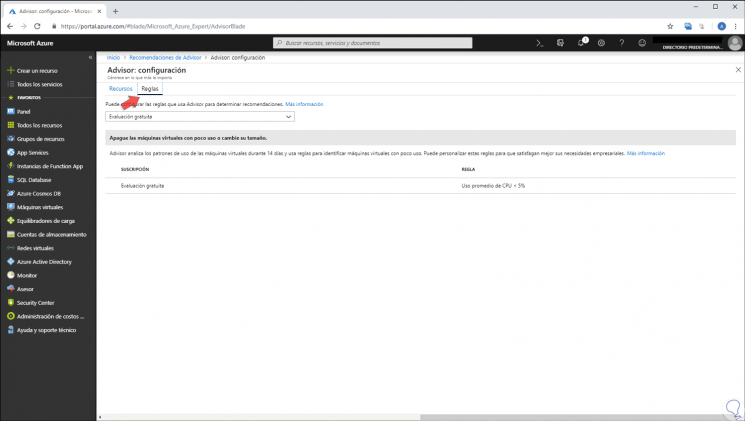
Dort wählen wir das Abonnement aus und Folgendes wird angezeigt: 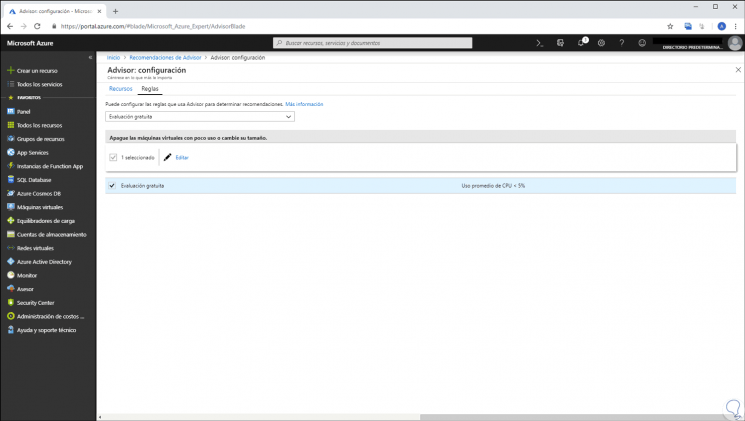
Wir klicken auf “Bearbeiten” und definieren auf der Seite die zu ermittelnde CPU-Auslastung. Klicken Sie auf Übernehmen, um die Änderungen zu speichern. 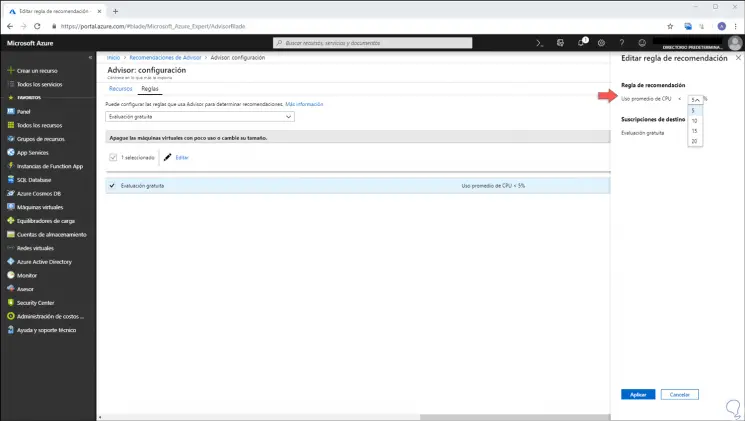
10. Laden Sie die Empfehlungen von Azure Advisor herunter
Für eine genauere Kontrolle können wir die Empfehlungen herunterladen und sie dann bearbeiten. Im Hauptfenster des Advisor unten können wir sie im PDF- oder CSV-Format herunterladen:
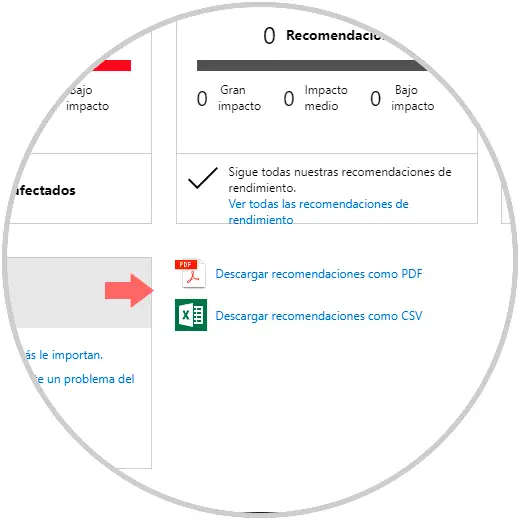
Wenn Sie sie als PDF herunterladen, sehen wir Folgendes: 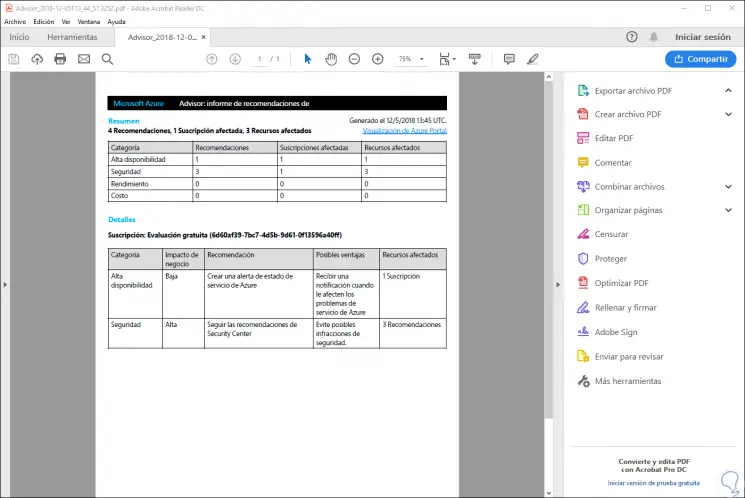
Wenn wir das CSV-Format auswählen, wird dies angezeigt. Dort müssen wir Excel verwenden, um die Daten zu sortieren. 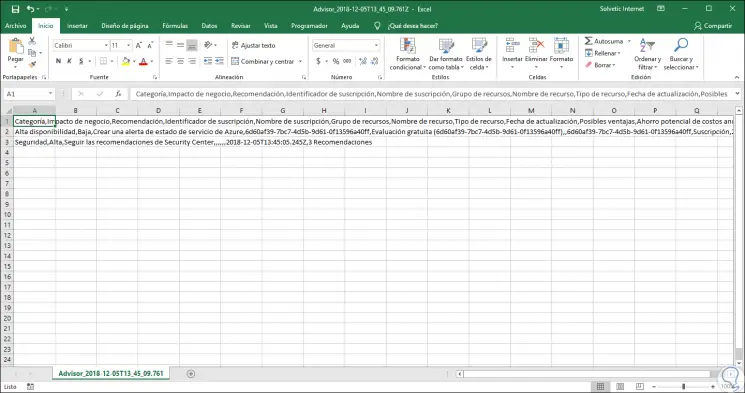
Der Advisor oder Advisor von Azure ist somit ein integriertes Tool, mit dem Sie den Status der Ressourcen detailliert kennen und die entsprechenden Maßnahmen zu ihrer Optimierung ergreifen können. Dank der Azure-Empfehlungen können wir die Stabilität und Sicherheit unseres virtuellen Systems verbessern.